WordPress Uygulamasını iPhone, iPad ve Android'inizde Nasıl Kullanırsınız?
Yayınlanan: 2023-10-17WordPress uygulamasını iPhone, iPad veya Android cihazınızda kullanmak ister misiniz?
WordPress için, hareket halindeyken WordPress web sitenizde değişiklik yapmanıza olanak tanıyan bir mobil uygulama mevcuttur.
Bu yazımızda WordPress uygulamasını mobil cihazlarınızda nasıl kullanacağınızı göstereceğiz. Ayrıca WordPress mobil uygulamasını kullanarak yapabileceğiniz ve yapamayacağınız şeylerden de bahsedeceğiz.
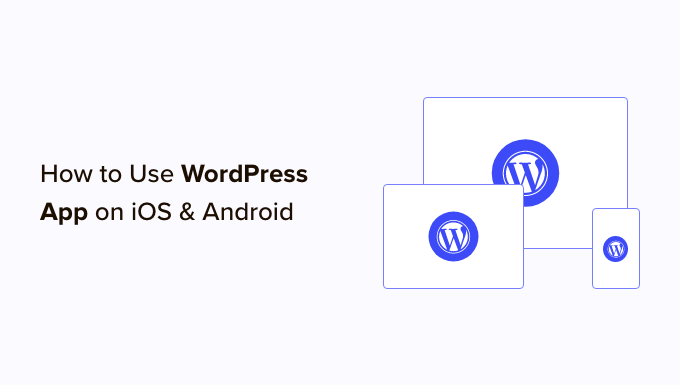
Neden Mobil Cihazlarda WordPress Uygulamasını Kullanmalı?
WordPress uygulaması, seyahat ederken bile dünyanın her yerinden içerik oluşturmanıza ve WordPress web sitenizi yönetmenize olanak tanır.
Tren veya otobüse binerken, etrafta dolaşırken veya arkadaşlarınızla takılırken fotoğraf çekip yükleyebilir, video kaydedip yükleyebilir ve hızlı blog yazıları yazabilirsiniz. WordPress sitenizi cebinizde yanınızda taşıyabilirsiniz.
Varsayılan olarak, WordPress yönetici alanı duyarlıdır ve mobil tarayıcılarda çalışacak şekilde tasarlanmıştır.
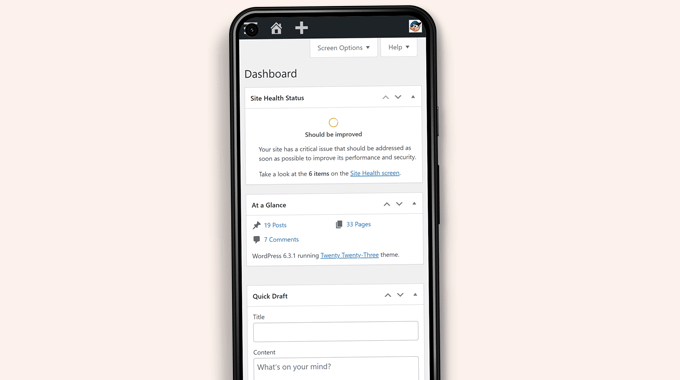
Ancak içerik düzenleme kullanıcı arayüzü iyi bir kullanıcı deneyimi sağlamaz. Daha küçük ekranlarda duyarlı tasarım, ekrandaki öğeleri kaydırarak onları daha az erişilebilir hale getirir.
Örneğin, blok düzenleyicide siz aşağı kaydırdıkça blok araç çubuğu kaybolur. Erişmek için yukarı kaydırmanız gerekecek, bu da daha uzun bir yazı yazarken sorun yaratabilir.
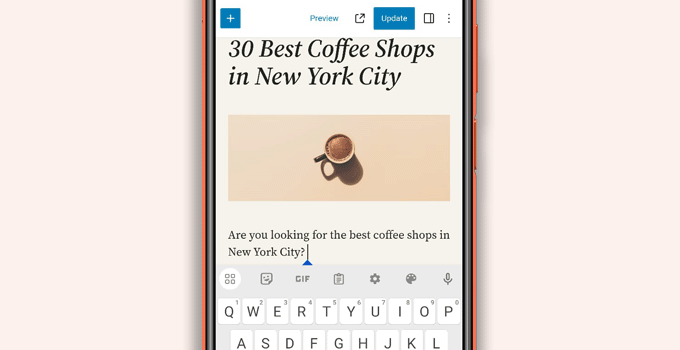
Benzer şekilde blok ayarları paneli tüm ekranı kaplayarak, düzenlediğiniz bloğu görünmez hale getirir.
Öte yandan, WordPress uygulaması dokunma dostu, mobil cihazlar için optimize edilmiş ve kullanımı kolay olacak şekilde tasarlanmıştır. Mobil cihazlarda iyi bir kullanıcı deneyimi yaratan sezgisel bir kullanıcı arayüzüne sahiptir.
Fiziksel klavye olmadan yazmak birçok blog yazarı için sorun olmuştur. Uygulama, cihazınızın yerel dokunmatik klavyesini WordPress biçimlendirme düğmeleriyle birleştirerek dokunmatik cihazlarda yazı yazmayı basit ve kolay hale getirir.
Not: WordPress.com barındırma platformunun arkasındaki şirket olan Automattic, WordPress mobil uygulamasının bakımını yapmaktadır.
WordPress Mobil Uygulamasını Kullanmak için Neye İhtiyacınız Var?
WordPress uygulamasını kullanmaya başlamadan önce bir WordPress web sitesine veya bir WordPress bloguna ihtiyacınız var.
Uygulama, popüler ücretsiz, kendi kendine barındırılan WordPress.org platformu ve WordPress.com blog barındırma hizmeti için çalışır.
Farkı anlamak için WordPress.com ile WordPress.org karşılaştırmamızı görebilirsiniz.
WordPress Uygulamasını Mobil Cihazınıza Kurma
Öncelikle WordPress uygulamasını cihazınıza yüklemeniz gerekiyor.
- İOS için WordPress uygulamasını yükleyin.
- Android için WordPress uygulamasını yükleyin.
Kurulumdan sonra uygulamayı cihazınızda açmanız ve alttaki 'Mevcut site adresinizi girin' bağlantısına dokunmanız gerekiyor.
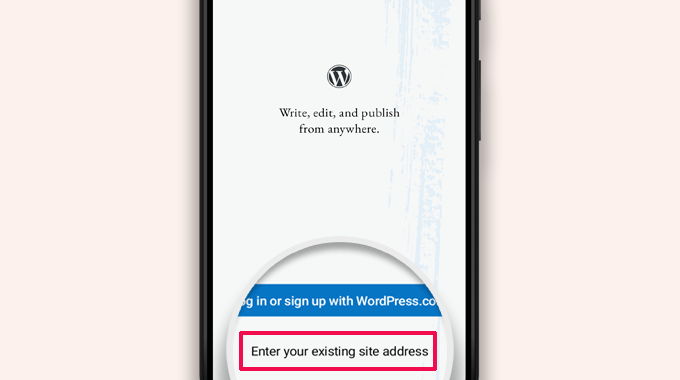
Bir sonraki ekranda site adresinizi girmeniz istenecektir.
https:// kısmı da dahil olmak üzere site adresinin tamamını girin.
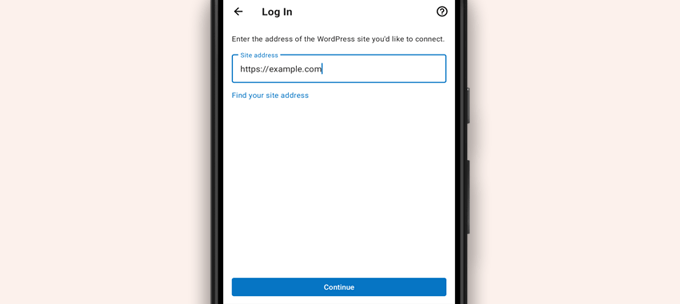
İpucu: Site adresinizden emin değilseniz WordPress yönetici alanınıza giriş yaparak bulabilirsiniz.
Daha sonra Ayarlar »Genel sayfasına gidin, site adres bilgilerinizi bulacaksınız.
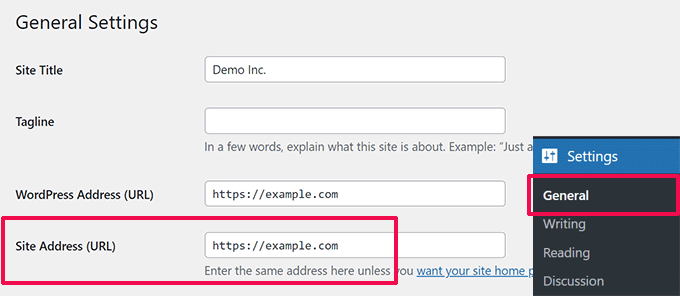
Uygulama şimdi WordPress web sitenizle iletişim kurmaya çalışacak.
Bundan sonra size giriş ekranı gösterilecektir. WordPress oturum açma bilgilerinizi girmeniz ve 'Devam Et'e dokunmanız yeterlidir.
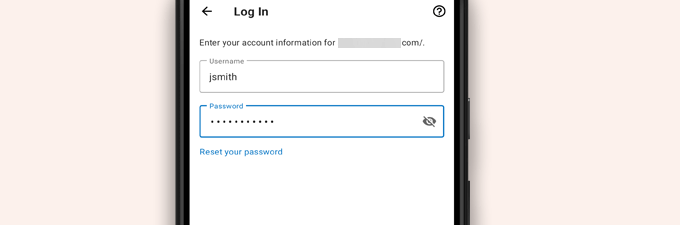
Başarılı bir giriş yaptıktan sonra WordPress uygulama kontrol paneline ulaşacaksınız.
WordPress yayınlarınızı, sayfalarınızı ve yorumlarınızı yönetmek için bağlantılar göreceksiniz.
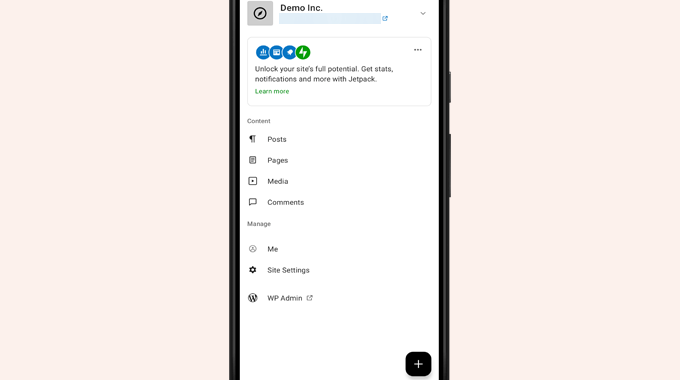
WordPress Uygulamasıyla Blog Yazılarını Düzenleme
WordPress uygulaması, web sitenizde blog yazıları ve sayfaları oluşturmayı/düzenlemeyi kolaylaştıran sezgisel bir kullanıcı arayüzüne sahiptir.
Uygulama kontrol panelindeki 'Gönderiler' menüsüne dokunarak tüm gönderilerinizi görüntüleyebilirsiniz. Bu size en son blog yazılarınızın bir listesini gösterecektir.
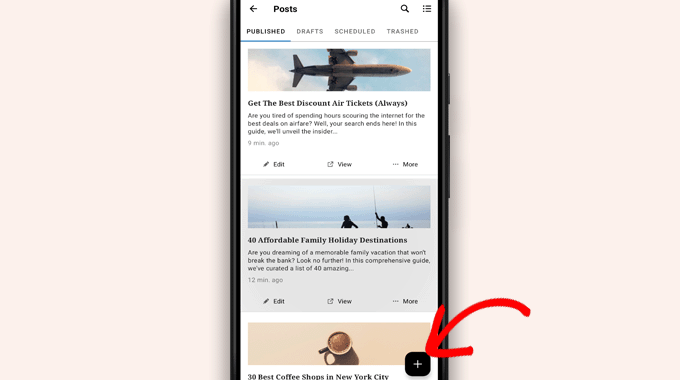
Daha sonra herhangi bir blog yazısını düzenleyebilir veya yeni bir blog yazısı oluşturmak için yeni '+' ekle düğmesine dokunabilirsiniz.
Bu, WordPress blok düzenleyicisinin mobil cihazlar için optimize edilmiş sürümünü başlatacaktır. Buradan, altta biçimlendirme araç çubuğu bulunan telefonunuzun yerel klavyesini kullanarak yeni bir yazı yazabilirsiniz.
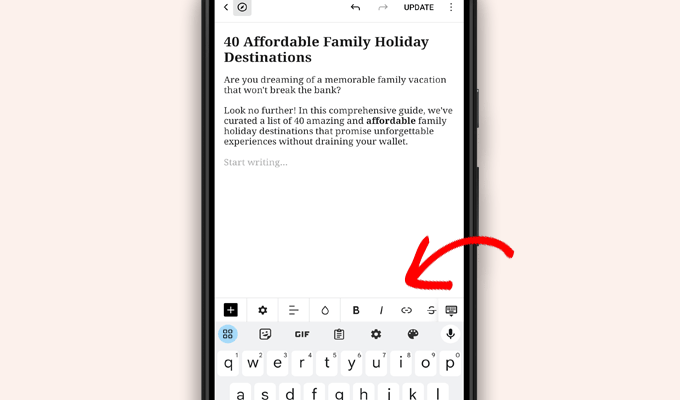
Gönderinize blok eklemek için '+' düğmesine dokunabilirsiniz.
Mobil blok düzenleyici, WordPress sitenizde bulunan tüm ortak bloklara sahiptir.
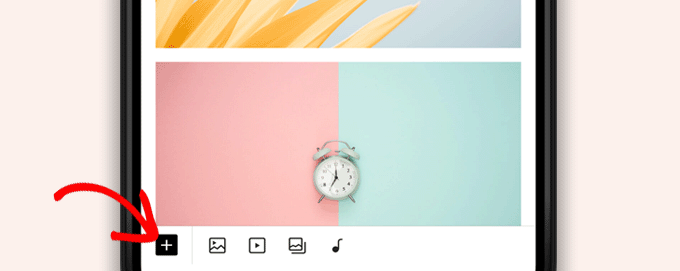
'+' düğmesine basmak blok yerleştiriciyi açacaktır.
Buradan yazınıza veya sayfanıza Resim, Galeri, Video, Başlık, Sütunlar veya başka herhangi bir blok ekleyebilirsiniz.
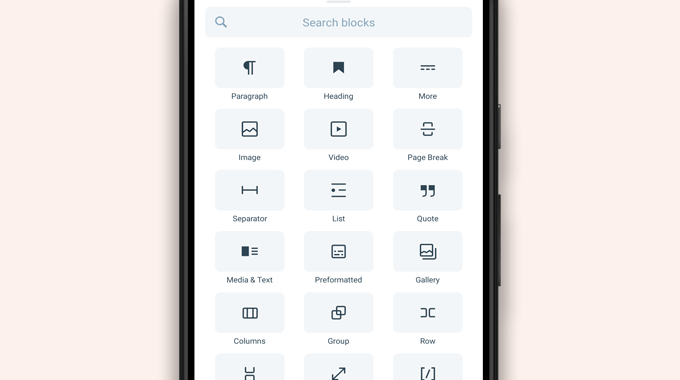
Örneğin, Resim bloğuna dokunmak, blog yazınıza resim eklemenizi sağlar.
Telefonunuzdan veya WordPress medya kitaplığından bir fotoğraf seçebilir veya yeni bir fotoğraf çekmek için kameranızı kullanabilirsiniz.
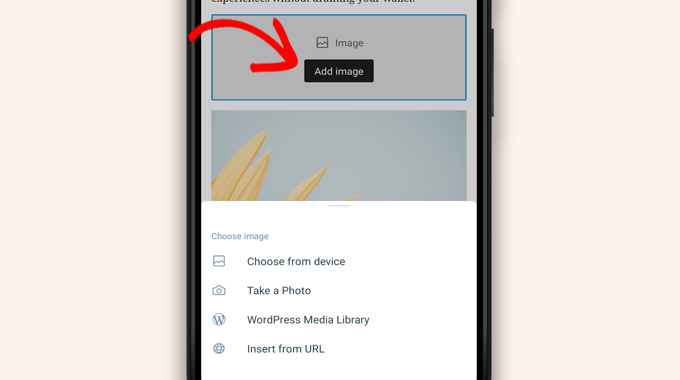
Uygulama aynı zamanda diğer gönderi seçeneklerini değiştirmenize de olanak tanır.

Bu seçeneklere erişmek için düzenleme ekranının sağ üst köşesindeki üç noktalı menüye dokunmanız ve ardından 'Yayın ayarları'nı seçmeniz yeterlidir.
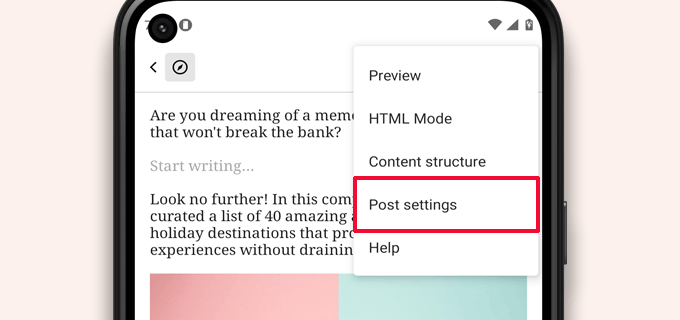
Bu, gönderi ayarları menüsünü getirecektir.
Buradan kategoriler ve etiketler ekleyebilir, öne çıkan bir görsel seçebilir, gönderi durumunu değiştirebilir ve diğer seçenekleri yapabilirsiniz.
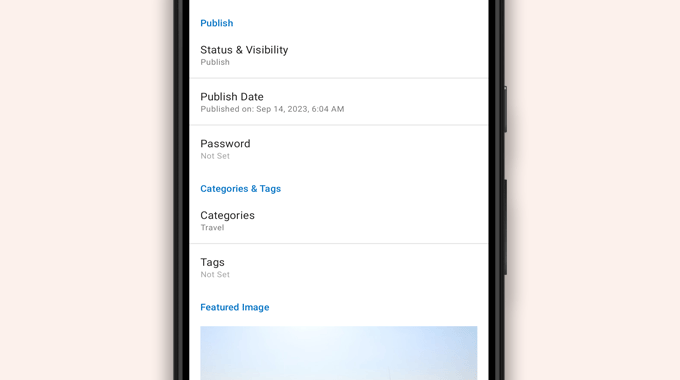
WordPress uygulaması, yayınlarınızı yerel olarak cihazınıza kaydeden yerleşik bir otomatik kaydetme özelliğine sahiptir.
Blog yazısını düzenlemeyi bitirdikten sonra sağ üst köşedeki 'Yayınla' veya 'Güncelle' düğmesine dokunmanız yeterlidir.
Uygulama artık gönderiyi web sitenize yükleyecektir. Web sitenizi çalışırken görmek için bir tarayıcıda ziyaret edebilirsiniz.
WordPress Uygulamasını Kullanarak Medya Dosyalarını Yükleyin ve Yönetin
WordPress uygulaması, telefonunuzdan fotoğrafları/videoları kolayca yönetmenize ve yüklemenize olanak tanır.
Gönderi yazarken medya dosyalarını yükleyebilir veya Medya kitaplığını doğrudan uygulama kontrol panelinden başlatabilirsiniz.
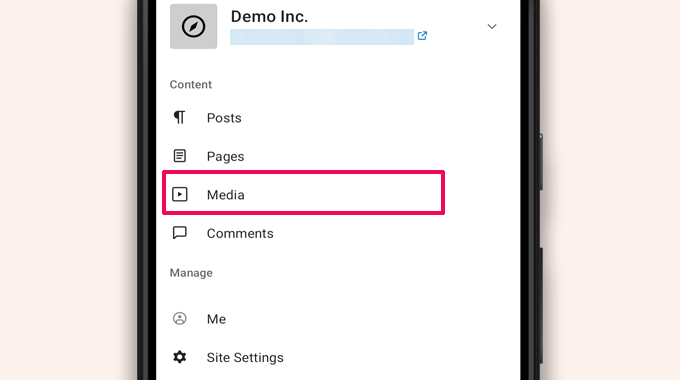
Bu, WordPress medya kitaplığını başlatacak ve kitaplığınızdaki tüm medya dosyalarını görebileceksiniz.
'+' Ekle düğmesini kullanarak telefonunuzdan medya dosyalarını düzenleyebilir, silebilir ve hatta yeni fotoğraf ve videolar yükleyebilirsiniz.
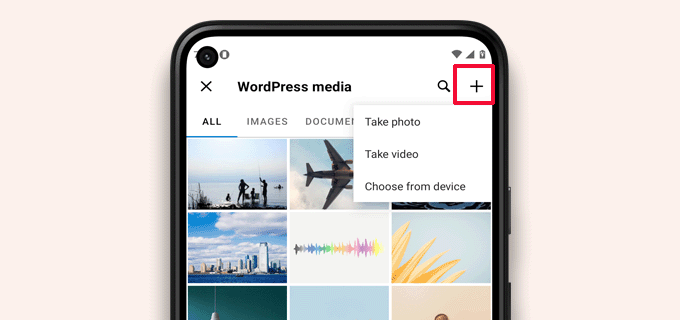
WordPress Uygulamasını Kullanarak Hareket Halindeyken Yorumları Yönetme
Yorumlar, kullanıcı katılımını artırmanıza ve WordPress blogunuzun etrafında bir topluluk oluşturmanıza yardımcı olur. WordPress uygulaması, hareket halindeyken yorumları denetlemeyi kolaylaştırır.
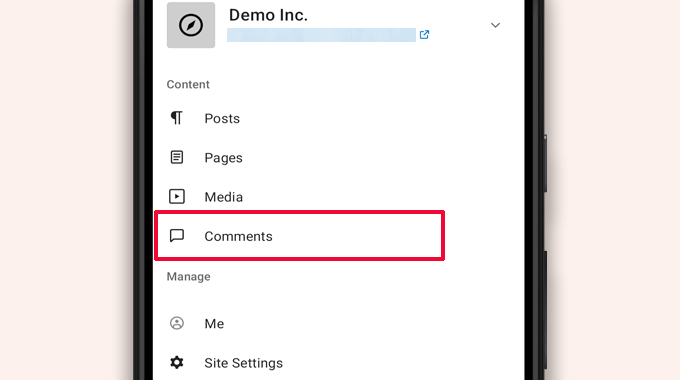
Uygulama kontrol panelindeki 'Yorumlar' sekmesini ziyaret ederek sitenizdeki tüm yorumları görüntüleyebilirsiniz.
En son, onaylanmış ve denetlenmeyi bekleyenler de dahil olmak üzere tüm yorumlarınızı göreceksiniz.
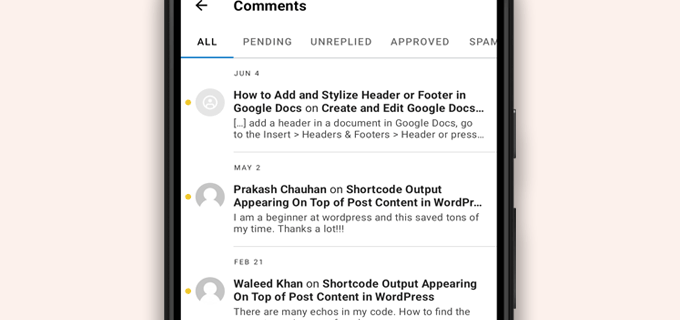
Daha fazla seçenek görüntülemek için herhangi bir yoruma dokunabilirsiniz.
Bu, yorumu düzenlemenize, onaylamanıza veya reddetmenize, spam olarak işaretlemenize veya bir yanıt eklemenize olanak tanır.
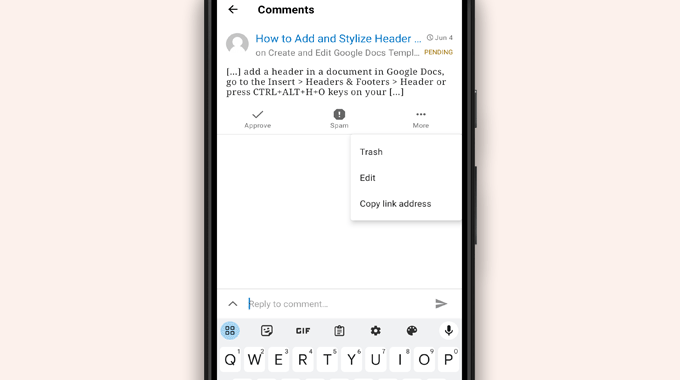
WordPress Uygulaması aracılığıyla Yönetici Görevlerini Gerçekleştirme
Ne yazık ki, uygulama hiçbir yönetim özelliğiyle birlikte gelmiyor.
Herhangi bir WordPress eklentisini veya temasını yükleyemez veya kaldıramazsınız. Ayrıca kullanıcı ekleyemez, silemez veya site ayarlarınızı değiştiremezsiniz.
Bunun yerine, 'WP Admin' menü öğesine dokunabilir ve gerekirse yönetim görevlerini gerçekleştirmek için mobil tarayıcınızdaki yönetici alanına erişebilirsiniz.
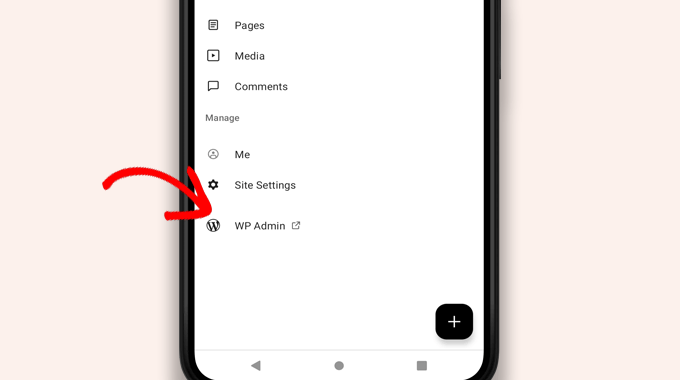
WordPress ve JetPack Uygulamaları Arasındaki Fark
WordPress uygulamasının sizden WordPress.com'a kaydolmanızı ve JetPack uygulamasını yüklemenizi istediğini fark edeceksiniz.
Bunun nedeni, WordPress.com barındırma platformunun ve JetPack'in arkasındaki şirket olan Automattic'in WordPress uygulamasını geliştirmesidir.
Her iki uygulama da kendi kendine barındırılan web siteleri için mükemmel çalışsa da, bir WordPress.com kimliği oluşturarak ve JetPack uygulamasını telefonunuza yükleyerek ekstra özellikler elde edebilirsiniz.
Not: WordPress sitenize JetPack eklentisini kurmanıza gerek yoktur. Ancak bu durum gelecekte değişebilir.
JetPack uygulaması, uygulamayı kullanarak eklentileri yüklemenize, etkinleştirmenize ve devre dışı bırakmanıza olanak tanır. Ancak herhangi bir eklenti ayar sayfasına erişmenizi sağlamaz.
Eklentileri uygulamaya yükleyip kaldırabilirsiniz ancak bunları masaüstü tarayıcılarda olduğu gibi kullanamazsınız.
WordPress'i Tamamen Uygulamadan Çalıştırmak Mümkün mü?
Hayır. Bir WordPress sitesini yalnızca WordPress uygulamasını kullanarak verimli bir şekilde çalıştırmak şu anda mümkün değildir.
Örneğin, uygulamayı kullanarak eklentileri yönetemezsiniz. WordPress eklentileri bir WordPress web sitesinin önemli bir parçasıdır ve web sitenizin işlevselliğini genişletmek için bunlara ihtiyacınız vardır.
Ayrıca özel gönderi türlerine erişemez, SEO seçeneklerini göremez, kapak resimlerini kullanamaz, eklentiler tarafından oluşturulan blokları kullanamaz ve daha fazlasını yapamazsınız.
WordPress Uygulamasını Neden ve Ne Zaman Kullanmalıyım?
WordPress uygulaması bir web sitesinin tamamını verimli bir şekilde çalıştırmak için yeterli olmasa da, bilgisayarınızdan uzaktayken içerik yazmak, fotoğraf yüklemek ve yorumları yönetmek için kullanımı kolay bir arayüz sağlar.
Bağlantının düşük olduğu yerlere seyahat ederken de kullanılabilir. İçeriği yerel taslaklar olarak kaydederek bazı uygulama özelliklerini çevrimdışı kullanabilirsiniz.
Hareket halindeyken içerik oluşturmak ve yorumları denetlemek gibi rutin görevleri yönetmek için yardımcı bir uygulama olarak kullanılabilir.
WordPress Uygulama Sorunlarını Giderme
WordPress mobil uygulamalarındaki oturum açma ve bağlantı sorunlarının çoğu, erişilemeyen XML-RPC uç noktalarından kaynaklanır.
WordPress mobil uygulaması, uygulamayı barındırma sunucunuza bağlamak için XML-RPC ve REST API'yi kullanır.
Ancak kötü niyetli botlar ve bilgisayar korsanları genellikle bu API'leri kaba kuvvet ve DDoS saldırıları başlatmak için kötüye kullanır. Bu nedenle, bazı WordPress barındırma şirketleri önleyici tedbir olarak bu API'lere erişimi sınırlayabilir veya devre dışı bırakabilir.
WordPress uygulamasında oturum açamıyorsanız veya uygulama artık çalışmıyorsa yardım için WordPress barındırma sağlayıcınızla iletişime geçmeniz gerekir.
Bu makalenin, WordPress uygulamasını mobil cihazlarınızda nasıl kullanacağınızı öğrenmenize yardımcı olacağını umuyoruz. Ayrıca, WordPress sitenizi yönetmek için en iyi mobil uygulamalar listemizi ve harika bir blog yazısının nasıl yazılacağına ilişkin kılavuzumuzu da görmek isteyebilirsiniz.
Bu makaleyi beğendiyseniz lütfen WordPress video eğitimleri için YouTube Kanalımıza abone olun. Bizi Twitter ve Facebook'ta da bulabilirsiniz.
